
방화벽 설정에서 MAC 주소 지정하기
지정된 MAC 주소를 가진 장치로만 통신을 제한하거나 지정된 MAC 주소를 가진 장치를 차단하지만 다른 통신은 허용할 수 있습니다.
 |
기기가 무선 LAN에 연결된 경우 이 기능을 사용할 수 없습니다. |
 |
리모트 UI에서 기기를 설정할 때 실행해야 하는 기본 작업에 대한 자세한 내용은 리모트 UI에서 메뉴 옵션 설정을 참조하십시오. |
1
리모트 UI를 시작하고 시스템 관리자 모드로 로그인합니다. 리모트 UI 시작
2
포털 페이지에서 [설정/등록]을 클릭합니다. 리모트 UI 화면
3
[네트워크 설정]  [방화벽 설정]을 선택합니다.
[방화벽 설정]을 선택합니다.
 [방화벽 설정]을 선택합니다.
[방화벽 설정]을 선택합니다.4
대상 MAC 주소 필터에 대해 [편집]을 클릭합니다.
기기에서 컴퓨터로 전송하는 데이터를 제한하려면 [송신필터]를 선택합니다. 컴퓨터로부터 수신하는 데이터를 제한하려면 [수신필터]를 선택합니다.
5
패킷 필터링의 설정을 지정합니다.
기기와 다른 장치 간의 통신을 허용하거나 제한하려면 사전 조건(기본 정책)을 선택한 다음 예외에 대한 MAC 주소를 지정합니다.
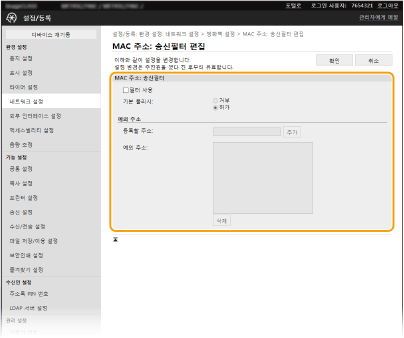
1 | [필터 사용] 확인란을 선택하고 [기본 폴리시]에 대해 [거부] 또는 [허가] 라디오 버튼을 클릭합니다. [필터 사용] 통신을 제한하려면 확인란을 선택합니다. 제한을 비활성화하려면 확인란을 해제합니다. [기본 폴리시] 기기와 다른 장치 간의 통신을 허용하거나 거부할 사전 조건을 선택합니다.
| ||||
2 | 주소 예외를 지정합니다. [등록할 주소] 텍스트 상자에 MAC 주소를 입력하고 [추가]를 클릭합니다. 하이픈이나 콜론으로 주소를 구분할 필요가 없습니다.  입력 오류 확인 MAC 주소를 잘못 입력하면 리모트 UI에서 기기에 액세스하지 못할 수도 있으며 이러한 경우 <MAC 주소 필터>를 <해제>로 설정해야 합니다. <MAC 주소 필터>  아웃바운드 필터에 [거부]가 선택된 경우 송신 멀티캐스트 및 브로드캐스트 패킷을 필터링할 수 없습니다. 예외에서 MAC 주소 삭제 MAC 주소를 선택하고 [삭제]를 클릭합니다.  | ||||
3 | [확인]을 클릭합니다. |
6
기기를 다시 시작합니다. 기기 다시 시작
 |
조작 패널 사용홈 화면의 <메뉴>로부터 MAC 주소 필터링을 활성화하거나 비활성화할 수도 있습니다. <MAC 주소 필터> |